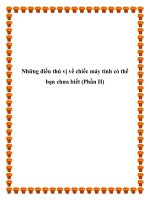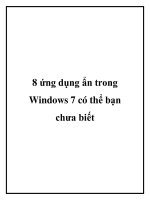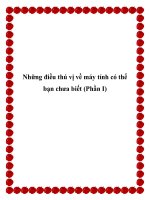6 thủ thuật cho Windows 8 có thể bạn chưa biết (Phần 2) potx
Bạn đang xem bản rút gọn của tài liệu. Xem và tải ngay bản đầy đủ của tài liệu tại đây (292.62 KB, 7 trang )
6 thủ thuật cho Windows 8 có thể bạn chưa biết
(Phần 2)
Ngăn mở file trong giao diện Metro
Nếu thích sử dụng màn hình desktop của Windows 8 hơn và muốn tránh giao
diện Metro, người dùng lúc đầu có thể bất ngờ khi kích đúp vào một file ảnh
trong Windows Explorer bỗng bị “đá” trở lại giao diện Metro. Theo mặc
định, Windows 8 chạy các file ảnh, video và nhạc bằng những ứng dụng trên
giao diện Metro kể cả khi ta mở những file này trên màn hình desktop.
Để tránh điều này, khởi chạy panel điều khiển Default Programs bằng cách
nhấn phím Windows để truy cập giao diện Metro, gõ “Default Programs” và
nhấn Enter.
Nhấn liên kết “Set your default programs”.
Trong danh sách chương trình, chọn ứng dụng “Windows Photo Viewer” và
nhấn tùy chọn “Set this program as default”.
Thực hiện tương tự đối với ứng dụng “Windows Media Player”. Bạn cũng có
thể thiết lập phiên bản desktop của Internet Explorer làm trình duyệt Web
mặc định.
Tất nhiên, nếu có một trình xem ảnh hay trình chơi nhạc ưa thích, người dùng
có thể cài đặt và thiết lập nó làm ứng dụng mặc định thay thế.
Công cụ quản trị hiển thị
Windows mặc định giấu công cụ Event Viewer, Computer Management và
các công cụ quản trị khác khỏi màn hình Start. Nếu bạn sử dụng những ứng
dụng này thường xuyên, bạn có thể dễ dàng cho chúng hiện chúng.
Từ màn hình Start, rê chuột xuống góc phải màn hình và nhấn Settings hoặc
nhấn Windows - C để xem tất cả các mục (charm).
Nhấn vào liên kết “Setting” dưới Start và thiết lập thanh trượt “Show
Administrative Tools” về “Yes”.
Các công cụ quản trị sẽ xuất hiện trên màn hình Start và trong danh sách All
Apps.
Điều khiển bảo trì tự động
Windows 8 có một tính năng bảo dưỡng theo lịch, theo đó nó tự động cập
nhật phần mềm, quét virut và tiến hành chẩn đoán hệ thống tại thời điểm
được lên lịch. Theo mặc định, các tác vụ bảo trì chạy lúc 3 giờ sáng nếu
người sử dụng không dùng máy. Nếu máy tính vẫn đang được sử dụng tại
thời điểm lên lịch, Windows sẽ đợi cho đến khi máy rỗi (idle).